Windows օպերացիոն համակարգը պարունակում է մի առանձնահատկություն, որն ավտոմատ կերպով փոխում է աշխատասեղանի ֆոնը: Երբ առաջին անգամ օգտվողները աշխատասեղանի վրա միմյանց փոխարինող նման պատկերներ տեսան, զարմանալի տեսարան էր: Եվ հիմա սա այլեւս ոչ մեկին չի զարմացնում: Քայլ առաջ ստատիկ պատկերը որպես պաստառ դնելը չէ, այլ աշխատասեղանին անիմացիա ավելացնելը: Նման անիմացիոն պատկերը չի պահանջում մեծ ռեսուրսներ և կարող է անջատվել կամ միացվել:
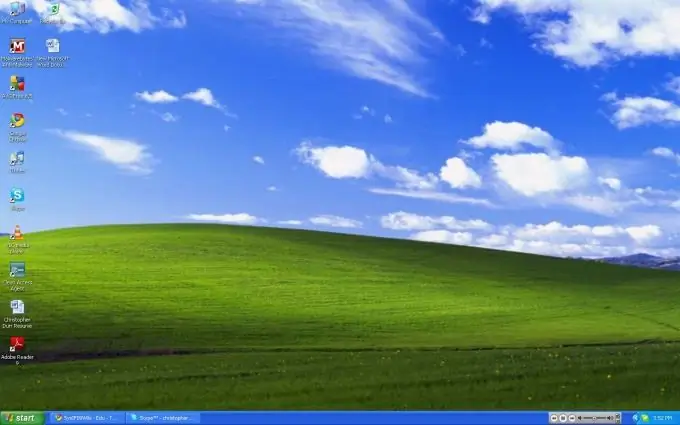
Անհրաժեշտ է
Windows համակարգիչ, համակարգչային հիմնական հմտություններ
Հրահանգներ
Քայլ 1
Սեղանի վրա աջ կտտացրեք և բացվող ցանկում ընտրեք «Հատկություններ» տողը: Գնացեք «Սեղանի աշխատասեղան» ներդիրին: Այս պատուհանում կտտացրեք «Սեղանի կարգավորումներ» կոճակին: Դրանից հետո «Սեղանի էլեմենտներ» անունով պատուհանում անցեք «Վեբ» ներդիրին և կտտացրեք «Ստեղծել» կոճակին: Նոր աշխատասեղանի «Նոր աշխատասեղան» խորագրով նոր երկխոսության դաշտում կտտացրեք «Դիտել» կոճակին:
Քայլ 2
Ձեր աշխատասեղանին դրված ֆայլը գտնելուց հետո կտտացրեք «OK» (մի քանի անգամ): Երբ անիմացիայի նկարը հայտնվում է համակարգչի աշխատասեղանին, կտտացրեք այն ձախ մկնիկի կոճակով և այն պահելիս տեղափոխեք այն ձեր նախընտրած վայրը:
Քայլ 3
Անիմացիան պահպանելու համար ամեն անգամ համակարգիչը միացնելիս հարկավոր է աջ սեղմել սեղանի վրա և ընտրել «Հատկություններ» տողը: Դրանից հետո անցեք «աշխատասեղան» ներդիրին: Այս երկխոսության դաշտում կտտացրեք «Սեղանի կարգավորումներ» կոճակին: «Սեղանի էլեմենտներ» անունով հայտնվող պատուհանում անցեք «Webանց» ներդիրը և «Ուղղել աշխատասեղանի տարրերը» տողի կողքին նշիչ տեղադրել:






